Altera as propriedades de objetos existentes.
Os prompts a seguir são exibidos:
Especificar objetos
Se você selecionar linhas e outros objetos alteráveis no mesmo conjunto de seleção, obterá resultados diversos, dependendo da sequência de seleção de objetos. A maneira mais fácil de utilizar ALTERAR é selecionar, em um conjunto de seleção, apenas linhas ou apenas objetos que não sejam linhas.
Com exceção das linhas com espessura zero, os objetos selecionados devem estar paralelos ao sistema de coordenadas de usuário (UCS) atual.
Alterar ponto ou valores
Altera os objetos selecionados. O resultado depende do tipo de objeto que você selecionar.
- Linhas
-
Move as extremidades das linhas selecionadas que estão próximas ao ponto de alteração para o novo ponto, a não ser que o modo Orto esteja ativado. Se o modo Orto estiver ativo, as linhas selecionadas são modificadas para que se tornem paralelas tanto para os eixos Xou Y; suas extremidades são movidas para as coordenadas especificadas.

- Círculos
-
Altera o raio do círculo. Se você selecionar mais que um círculo, o prompt é repetido para o próximo círculo.

- Texto
-
Altera a posição do texto e outras propriedades.
- Especificar o novo ponto de inserção do texto
-
Realoca o texto.
- Definições do atributo
-
Altera o texto e as propriedades de texto de um atributo que não é parte de um bloco.
- Blocos
-
Altera a localização ou rotação de um bloco.
Especificar uma nova localização reposiciona o bloco. Pressionar Enter deixa o bloco em sua posição original.

Propriedades
Modifica as propriedades dos objetos existentes.
A opção Estilo de plotagem aparece apenas quando você estiver utilizando os estilos de plotagem nomeados.
Você pode alterar várias propriedades ao mesmo tempo. O prompt Inserir a propriedade a ser alterada é exibido novamente após cada opção ter sido concluída.
- Cor
-
Altera a cor dos objetos selecionados.
Por exemplo, para alterar uma cor para verde, digite verde ou 3. Se você inserir porcamada, os novos objetos assumem a cor da camada na qual eles estão desenhados. Se você inserir porbloco, o objeto herda a cor do bloco do qual é componente.
- True Color. Especifica uma true color a ser utilizada para o objeto selecionado. Os valores inteiros variam de 0 a 255 separados por vírgulas.
- Livro de cores. Especifica uma cor de um livro de cores carregado a ser utilizada para o objeto selecionado.
- Elev
-
Altera a elevação no eixo Z dos objetos 2D.
Você sópoderá alterar a elevação de um objeto se todos os seus pontos tiverem o mesmo valor Z.
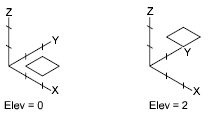
- Camada
-
Altera a camada dos objetos selecionados.
- Tipo de linha
-
Altera o tipo de linha dos objetos selecionados.
Se o novo tipo de linha não estiver carregado, o programa tenta carregá-lo do arquivo de biblioteca de tipo de linha padrão acad.lin para AutoCAD ou acadlt.lin para AutoCAD LT. Se esse procedimento falhar, utilize TIPOLINHA para carregar o tipo de linha.
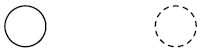
- Escala do tipo de linha
-
Altera o fator de escala do tipo de linha dos objetos selecionados.
- Espessura de linha
-
Altera a espessura de linha dos objetos selecionados. Os valores de espessura de linha são valores predefinidos. Se você inserir um valor que não é um valor predefinido, a espessura de linha predefinida mais próxima é associada aos objetos selecionados.
- Espessura
-
Altera a espessura na direção Z dos objetos 2D.
Alterar a espessura de uma polilinha 3D, cota ou viewport de layout não tem efeito.

- Transparência
-
Altera o nível de transparência dos objetos selecionados.
Defina a transparência PorCamada ou PorBloco ou insira um valor entre 0 e 90.
- Material
-
Altera o material dos objetos selecionados se um material está anexado.
- Anotativo
-
Altera a propriedade Anotativa dos objetos selecionados.